使用 k3s 在 Raspberry Pi 4 上构建低成本 Kubernetes 集群

你是否对 Kubernetes 感到好奇并且想要尝试一些实验?或许你手头有一些闲置的 Raspberry Pi 4,想要充分利用它们?如果是的话,你可真是幸运!在这篇文章中,我将向你展示如何借助 Raspberry Pi 4 和 k3s,构建一个简单且轻量级的 Kubernetes 集群。这种经济实惠且易于上手的方法,让你能够探索 Kubernetes 的世界,同时不会造成过多负担。一起开始这个有趣的探索吧!
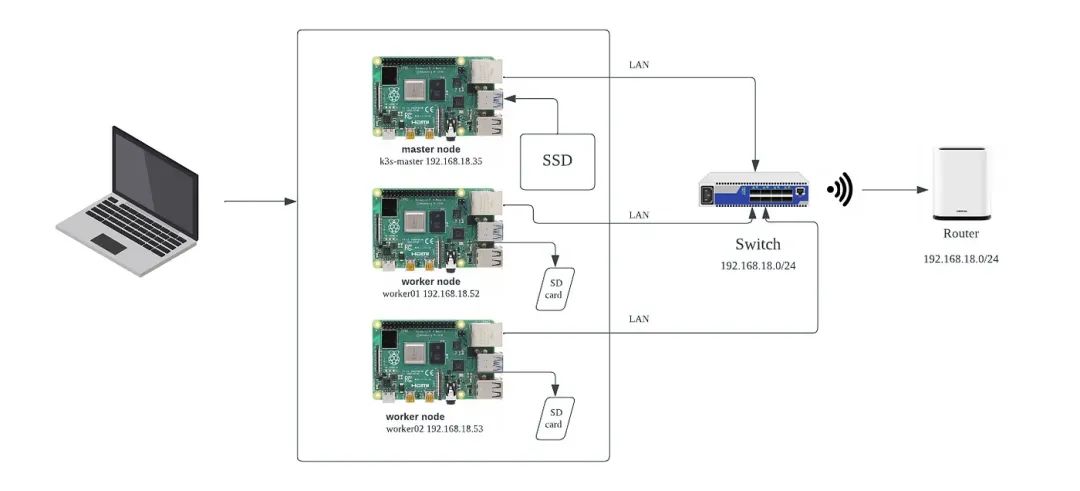
硬件
- 3 x 树莓派 4 Model B 4GB
- 2 x Kingston CANVAS Select Plus SD 卡 32GB
- 52pi 机架式塔式集群机箱
- 1 x Kingston A400 固态硬盘(240GB)
- TP-Link TLSG108 8 口千兆台式交换机(你也可以使用 4 口交换机)
安装操作系统
我使用了 Raspberry Pi Imager[1] 将树莓派操作系统(32 位)安装到了 SD 卡上。在设置过程中(如下面的第 4 步所述),将会提示配置主机名、用户名等设置。
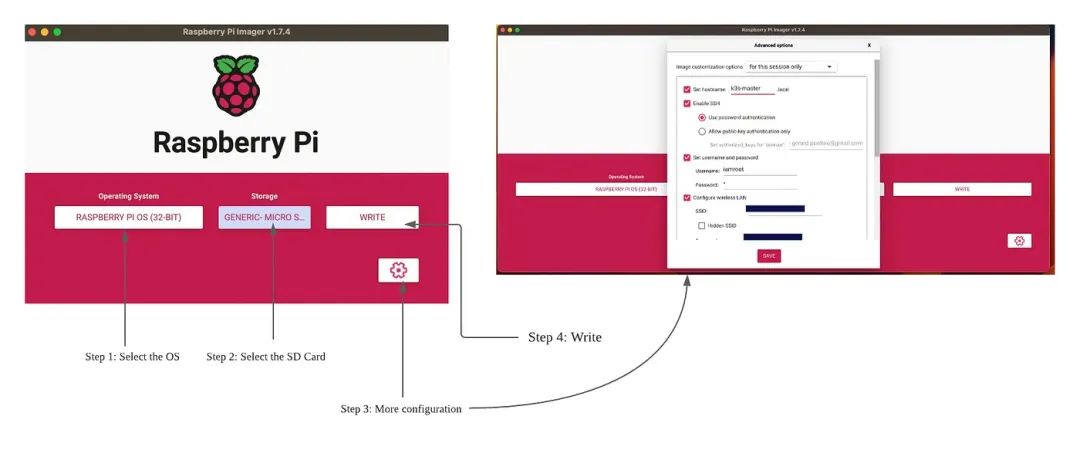
从 USB SSD 启动 Raspberry Pi 4
我承认,在树莓派 Kubernetes 集群的设置过程中,有一个步骤确实让我感到相当困惑。我尝试让 master 节点使用固态硬盘来运行,但遇到了一些令人头疼的问题。我在网上搜索了几个小时,希望找到解决方法。幸运的是,我最终偶然发现了一篇博文[2],它为我提供了宝贵的见解,解决了我困扰已久的问题。有了这些新获得的知识,我终于成功地让 master 节点通过固态硬盘启动起来。这真是让我感到欣慰!
网络设置
为了将你的树莓派设备连接到互联网,你需要通过以太网将它们连接到交换机。一旦连接好,你可以从路由器的配置页面轻松地确定分配给你的树莓派的 IP 地址。
如果你已经使用 Raspberry Pi Imager 设置了树莓派的主机名,那么识别它们的 IP 地址将会非常容易。在我的环境中,我正在使用诺基亚 Wifi Beacon 1 路由器,以下是我用来验证树莓派 IP 地址的步骤。
在检查节点的 IP 地址时,你可能会注意到具有不同 IP 地址的重复详细信息,一个是用于无线连接,另一个是用于以太网。识别以太网 IP 地址非常重要,因为与无线相比,它提供了更稳定和可靠的连接。要找到以太网 IP 地址,请检查你的路由器配置页面,并选择标有 “Ethernet” 的选项。
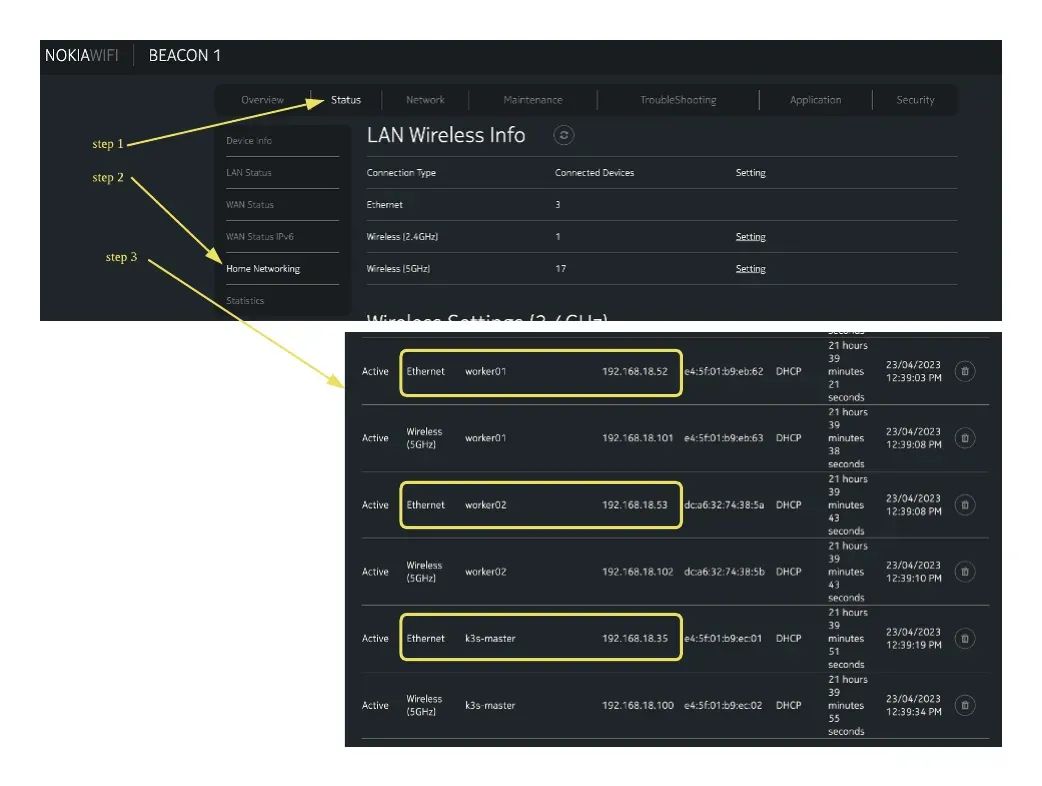
准备节点
在确定了节点的 IP 地址后,你可以通过 ssh 连接到它们的 IP 地址。
以下是设置的基本内容:
- 在
/etc/hosts中添加节点的主机名 - 检查 k3s 所需的端口[3]
a. 在 /etc/hosts 中添加节点的主机名
为了在笔记本电脑的终端和每个节点中使用主机名访问你的节点,你需要分别配置 /etc/hosts。这个步骤对于所有三个节点都是相同的,所以你需要为每个节点重复这个过程。一旦配置完成,你可以通过主机名轻松访问每个节点,简化管理过程并且更容易连接到你的节点。
vi /etc/hosts
## Raspberry Cluster Nodes
192.168.18.35 k3s-master
192.168.18.52 worker01
192.168.18.53 worker02
完成后,你应该能够使用节点的主机名连接到它们:
GLP/~ $ ssh iamroot@k3s-master
iamroot@k3s-master's password:
Linux k3s-master 5.15.84-v7l+ #1613 SMP Thu Jan 5 12:01:26 GMT 2023 armv7l
The programs included with the Debian GNU/Linux system are free software;
the exact distribution terms for each program are described in the
individual files in /usr/share/doc/*/copyright.
Debian GNU/Linux comes with ABSOLUTELY NO WARRANTY, to the extent
permitted by applicable law.
Last login: Sun Apr 23 06:44:04 2023 from 192.168.18.8
iamroot@k3s-master:~ $
b. 检查 k3s 所需的端口
验证是否允许端口 10250。如果没有被允许,请继续下一步操作:
iamroot@k3s-master:~ $ netstat -anlp | grep 10250
要允许来自 master 节点的端口 10250,具体所需的命令将根据你的操作系统而异。DigitalOcean 有一份指南,提供了有关在 Linux 上打开端口的详细说明[4],你可以作为参考。通过允许端口 10250,你将能够在安装 K3s 时与 master 节点建立安全连接,以供 metrics server 使用。
iamroot@k3s-master:~ $ sudo su -
root@k3s-master:~# iptables -A INPUT -p tcp --dport 10250 -j ACCEPT
验证,请运行:
iptables --list | grep 10250
安装 K3s
有关 K3s 架构的更多详细信息,请参阅 https://docs.k3s.io/architecture
在 master 节点上安装 k3s
首先,我们需要在 master 节点上安装 K3s。在安装过程中,有时你可能会看到一个错误消息,内容如下:
[INFO] Failed to find memory cgroup, you may need to add “cgroup_memory=1 cgroup_enable=memory” to your linux cmdline (/boot/cmdline.txt on a Raspberry Pi)
要解决这个错误,请编辑 /boot/cmdline.txt,并添加 cgroup_memory=1 cgroup_enable=memory:
vi /boot/cmdline.txt
console=serial0,115200 console=tty1 root=PARTUUID=71c3dce0–02 rootfstype=ext4 fsck.repair=yes rootwait quiet splash plymouth.ignore-serial-consoles cgroup_memory=1 cgroup_enable=memory
修复了错误后,你就可以继续安装并创建你的 Kubernetes 集群:
curl -sfL https://get.k3s.io | sh -
以下是命令的示例输出:
iamroot@k3s-master:~ $ curl -sfL https://get.k3s.io | sh -
[INFO] Finding release for channel stable
[INFO] Using v1.26.3+k3s1 as release
[INFO] Downloading hash https://github.com/k3s-io/k3s/releases/download/v1.26.3+k3s1/sha256sum-arm.txt
[INFO] Skipping binary downloaded, installed k3s matches hash
[INFO] Finding available k3s-selinux versions
sh: 407: [: unexpected operator
[INFO] Skipping /usr/local/bin/kubectl symlink to k3s, already exists
[INFO] Skipping /usr/local/bin/crictl symlink to k3s, already exists
[INFO] Skipping /usr/local/bin/ctr symlink to k3s, already exists
[INFO] Creating killall script /usr/local/bin/k3s-killall.sh
[INFO] Creating uninstall script /usr/local/bin/k3s-uninstall.sh
[INFO] env: Creating environment file /etc/systemd/system/k3s.service.env
[INFO] systemd: Creating service file /etc/systemd/system/k3s.service
[INFO] systemd: Enabling k3s unit
Created symlink /etc/systemd/system/multi-user.target.wants/k3s.service → /etc/systemd/system/k3s.service.
[INFO] No change detected so skipping service start
为了确认你的 Kubernetes 安装正常工作并且 master 节点可用,你可以运行命令 sudo kubectl get nodes 来执行一个简单的验证测试:
iamroot@k3s-master:~ $ sudo kubectl get nodes
NAME STATUS ROLES AGE VERSION
k3s-master Ready control-plane,master 7d5h v1.26.3+k3s1
在 worker 节点上安装 k3s agent
与 master 节点类似,你还需要确保对每个 worker 节点的 /boot/cmdline.txt 文件进行编辑,将 cgroup_memory=1 cgroup_enable=memory 添加到行末。
在其他树莓派上安装 k3s worker 节点之前,你需要从 master 节点获取 IP 地址和访问 token 。为此,只需通过 SSH 登录到 master 节点,并运行以下命令:
获取 master 节点 IP 地址:
iamroot@k3s-master:~ $ hostname -I | awk '{print$1}'
192.168.18.35
获取访问 token:
iamroot@k3s-master:~ $ sudo cat /var/lib/rancher/k3s/server/node-token
K10910a9f606e89da8a95e3e37ab9faf160a3eeca46229dd82fb902c3984bec8e1b::server:e658625eecb60de3f383ca0a75df3e24
SSH 进入每个 worker 节点并执行所需的命令:
使用从 master 节点获取的 IP 和节点 token。运行命令:curl -sfl https://get.k3s.io |K3S_URL=https://<Master IP>:6443 K3S_TOKEN=<Node Token>
## 替换节点 IP 和 token 用于以下命令:
iamroot@worker01:~ $ curl -sfL https://get.k3s.io | K3S_URL=https://192.168.18.35:6443 K3S_TOKEN=K10910a9f606e89da8a95e3e37ab9faf160a3eeca46229dd82fb902c3984bec8e1b::server:e658625eecb60de3f383ca0a75df3e24 sh -
[INFO] Finding release for channel stable
[INFO] Using v1.26.3+k3s1 as release
[INFO] Downloading hash https://github.com/k3s-io/k3s/releases/download/v1.26.3+k3s1/sha256sum-arm.txt
[INFO] Skipping binary downloaded, installed k3s matches hash
[INFO] Finding available k3s-selinux versions
sh: 407: [: unexpected operator
[INFO] Skipping /usr/local/bin/kubectl symlink to k3s, already exists
[INFO] Skipping /usr/local/bin/crictl symlink to k3s, already exists
[INFO] Skipping /usr/local/bin/ctr symlink to k3s, already exists
[INFO] Creating killall script /usr/local/bin/k3s-killall.sh
[INFO] Creating uninstall script /usr/local/bin/k3s-agent-uninstall.sh
[INFO] env: Creating environment file /etc/systemd/system/k3s-agent.service.env
[INFO] systemd: Creating service file /etc/systemd/system/k3s-agent.service
[INFO] systemd: Enabling k3s-agent unit
Created symlink /etc/systemd/system/multi-user.target.wants/k3s-agent.service → /etc/systemd/system/k3s-agent.service.
[INFO] systemd: Starting k3s-agent
在你的 worker 节点上安装了 k3s agent 后,你可以验证它们是否已成功添加到集群并处于 Ready 状态。要做到这一点,请登录到你的 master 节点并运行以下命令:
iamroot@k3s-master:~ $ sudo kubectl get nodes
NAME STATUS ROLES AGE VERSION
k3s-master Ready control-plane,master 7d5h v1.26.3+k3s1
worker02 Ready <none> 7d5h v1.26.3+k3s1
worker01 Ready <none> 7d5h v1.26.3+k3s1
从你的笔记本电脑管理集群
a. 安装 kubectl
根据你笔记本电脑的操作系统,你可以查阅官方文档[5]了解如何安装 kubectl。
b. 在你的笔记本电脑上设置 kubeconfig
要从 master 节点检索 kubeconfig 文件,请在 master 节点上执行以下命令:
iamroot@k3s-master:~ $ sudo cat /etc/rancher/k3s/k3s.yaml
apiVersion: v1
clusters:
- cluster:
certificate-authority-data: LS0tLS1..
server: https://<Master Nodes-IP>:6443
name: default
contexts:
- context:
cluster: default
user: default
name: k3s
current-context: default
kind: Config
preferences: {}
users:
- name: default
user:
client-certificate-data: LS0tLS1CRUd..
client-key-data: LS0tLS1C...
要在本地机器上使用 kubeconfig 文件,请将文件的内容复制到本地机器上的一个新文件中,并将其保存为 ~/.kube/config。
在使用配置文件之前,你需要更新 cluster 部分中的 server 字段,使其与你的 master 节点的 IP 地址匹配。将默认的服务器 IP 地址 127.0.0.1 替换为你的 master 节点的 IP 地址。另外,将上下文从 default 重命名为 k3s。
一旦你更新了配置文件,你可以通过在本地终端中执行 kubectl 命令来测试连接,使用刚刚创建的 k3s 上下文。例如,你可以运行:
GLP/~ $ kubectl config use-context k3s
Switched to context "k3s".
GLP/~ $ kubectl get nodes
NAME STATUS ROLES AGE VERSION
k3s-master Ready control-plane,master 7d6h v1.26.3+k3s1
worker02 Ready <none> 7d6h v1.26.3+k3s1
worker01 Ready <none> 7d6h v1.26.3+k3s1
总结
我们已成功地建立了一个由一个 master 节点和两个 worker 节点组成的三节点集群,通过安装 k3s 并在我们的笔记本电脑上配置 kubeconfig 来访问该集群。
虽然这篇文章已经涵盖了集群的初始设置阶段,但请继续关注未来的项目,因为它们将展示此集群更多高级的用例。我有几个令人兴奋的项目计划,将充分发挥 Kubernetes 的强大和灵活性。敬请期待!
参考资料
[1]Raspberry Pi Imager: https://www.raspberrypi.com/software/
[2]如何从 USB SSD 或闪存驱动器启动 Raspberry Pi 4 / 400: https://www.tomshardware.com/how-to/boot-raspberry-pi-4-usb
[3]K3s 端口要求: https://docs.k3s.io/installation/requirements
[4]如何在 Linux 上打开端口: https://www.digitalocean.com/community/tutorials/opening-a-port-on-linux
[5]Kubernetes Install Tools: https://kubernetes.io/docs/tasks/tools/
